
Instagramek ospea aktiboki irabazten eta mantentzen jarraitzen du sare sozialen artean, kontzeptu interesgarriari esker eta aplikazioaren eguneratze erregularrei esker, ezaugarri berrien etorrerarekin. Gauza bat aldatu gabe dago: argazkiak argitaratzeko printzipioa.
Argitaratu argazki bat Instagramen
Beraz, Instagram erabiltzaileekin bat egitea erabaki zenuen. Zerbitzuan izena eman ondoren, gauza nagusira berehala joan zaitezke: zure argazkiak argitaratzea. Eta, sinetsidazu, hori egitea oso erraza da.
1. metodoa: Smartphone
Hasteko, Instagram zerbitzua smartphonekin erabiltzeko diseinatuta dago. Ofizialki, bi plataforma mugikor ezagun onartzen dira gaur egun: Android eta iOS. Sistema eragile hauetarako aplikazioaren interfazearen alde txikiak izan arren, irudiak argitaratzeko printzipioa berdina da.
- Instagram abiarazi. Leihoaren beheko aldean, hautatu erdiko botoia mezu berria sortzeko atala irekitzeko.
- Leihoaren behealdean hiru fitxa ikusiko dituzu: "Liburutegia" (lehenespenez irekita) "Photo" eta "Video". Telefonoaren memorian dagoeneko argazki bat kargatzeko asmoa baduzu, utzi jatorrizko fitxa eta hautatu galeriako irudia. Kasu berean, orain argazki kamera batean argazki bat argitaratzeko asmoa baduzu, hautatu fitxa "Photo".
- Liburutegiko argazki bat aukeratuz gero, nahi duzun alderdi ratioa ezar dezakezu: lehenespenez, galeriako edozein argazki karratu bihurtzen da, hala ere, jatorrizko formatuan irudi bat profilera igo nahi baduzu, egin keinu bat hautatutako argazkian edo hautatu ezkerreko beheko izkinan dagoen ikonoa.
- Arreta ezazu irudiaren beheko eskuinaldean ere: hona hemen hiru ikonoak:
- Ezkerreko lehen ikonoa hautatzean, aplikazioa deskargatzeko eskainiko da Boomerang, 2 segunduko bideo laburrak grabatzeko aukera ematen duena (GIF animazio analogiko moduko bat).
- Hurrengo ikonoak collageak sortzeko ardura duen proposamenera joateko aukera ematen du - Layout. Era berean, aplikazio hau gailuan eskuragarri ez badago, deskargatzeko aukera eskainiko zaio. Diseinua instalatuta badago, aplikazioa automatikoki hasiko da.
- Azken hirugarren ikonoa hainbat argazki eta bideo argitaratzeko funtzioaz arduratzen da. Hori lehenago deskribatu genuen gure webgunean.


Irakurri gehiago: nola argitaratu hainbat argazki Instagramen
- Lehen urratsa amaitu ondoren, hautatu botoia goiko eskuineko izkinan "Hurrengoa".
- Argazkia Instagramen argitaratu aurretik editatu dezakezu edo aplikazioan bertan egin, ordutik argazkia eraikitako editorean irekiko da. Hemen fitxan "Iragazkia", kolorearen soluzioetako bat aplika dezakezu (kolpatu batek efektuaren arabera aplikatzen du eta bigarrenak bere saturazioa doitzeko eta markoa gehitzeko aukera ematen du).
- fitxa "Editatu" irudien ezarpen estandarrak irekitzen dira, ia edozein editoreren eskuragarri: argitasuna, kontrastea, tenperaturaren ezarpenak, lerrokatzea, binetak, lauso guneak, kolore aldaketak eta askoz gehiago.
- Irudia editatu ondoren, hautatu goiko eskuineko izkinan "Hurrengoa". Irudia argitaratzeari buruzko azken fasera joango zara, eta bertan ezarpen gehiago daude:
- Deskribapena gehitzea. Beharrezkoa bada, idatzi argazkiaren azpian bistaratuko den testua;
- Erabiltzaileentzako estekak sartu. Irudiak Instagram erabiltzaileak erakusten baditu, markatu irudietan zure harpidedunek beren orrialdeetara erraz joan ahal izateko;
Irakurri gehiago: nola etiketatu erabiltzaile bat Instagram argazkietan
- Kokapen adierazpena. Ekintza toki jakin batean egiten bada, beharrezkoa izanez gero, zehatzago zehaztu dezakezu non. Instagram-en geolokalizazio egokia ez baduzu, eskuz gehi dezakezu.
Irakurri gehiago: nola gehitu toki bat Instagramen
- Argitaratzea beste sare sozialetan. Posta Instagramen ez ezik beste sare sozial batzuetan partekatu nahi baduzu, eraman beharrezkoak diren zerbitzuetatik gertu dauden graduatzaileak posizio aktibora.
- Era berean, arreta jarri beheko elementuan. Ezarpen aurreratuak. Hautatu ondoren, mezuan iruzkinak desgaitzeko gaitasuna erabilgarri egongo da. Hau bereziki erabilgarria da argitaratzeak harpidedunen artean emozio mistoak eragin ditzakeen egoeretan.
- Egia esan, dena prest dago argitaratzen hasteko. Horretarako, hautatu botoia "Share". Irudia kargatu ondoren, zintan bistaratuko da.
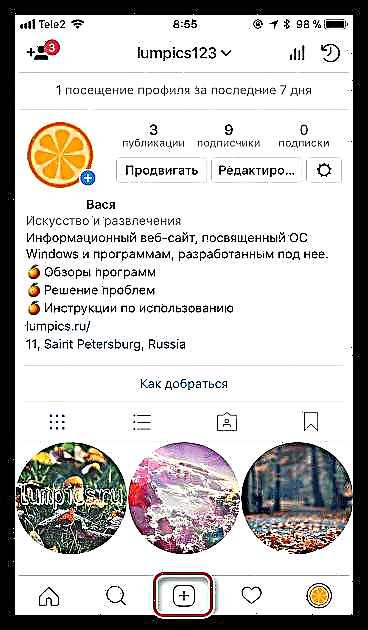
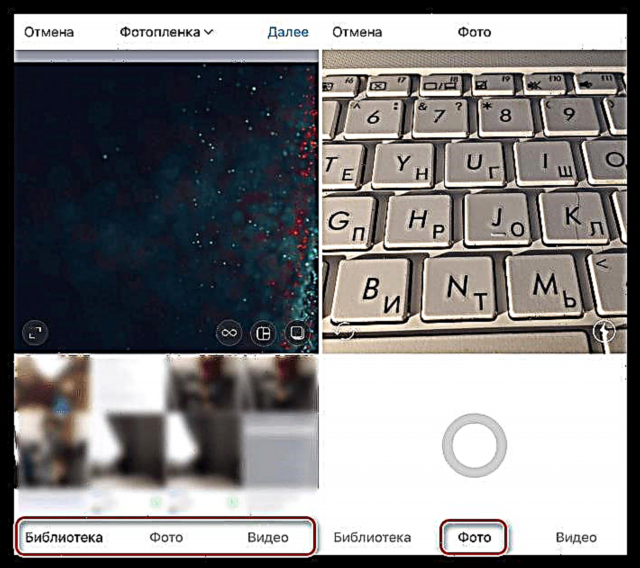



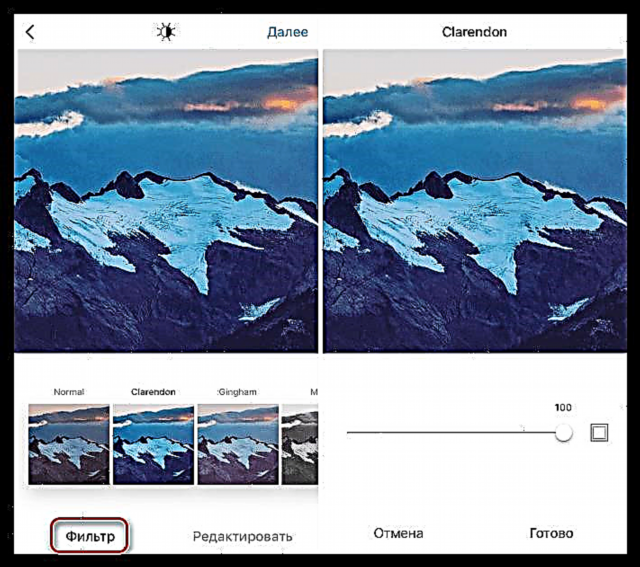




2. metodoa: ordenagailua
Instagram nagusiki smartphoneekin erabiltzeko diseinatuta dago. Baina zer gertatzen da argazkiak ordenagailutik kargatu behar badituzu? Zorionez, hori gauzatzeko moduak daude, eta bakoitza gure webgunean zehatz-mehatz aztertu da.
Irakurri gehiago: nola bidali argazki bat Instagram-en ordenagailutik
Instagram-en argazkiak argitaratzean zalantzak al dituzu? Ondoren, galdetu iruzkinetan.













